Revit软件入门指南:免费下载、安装与全面教程
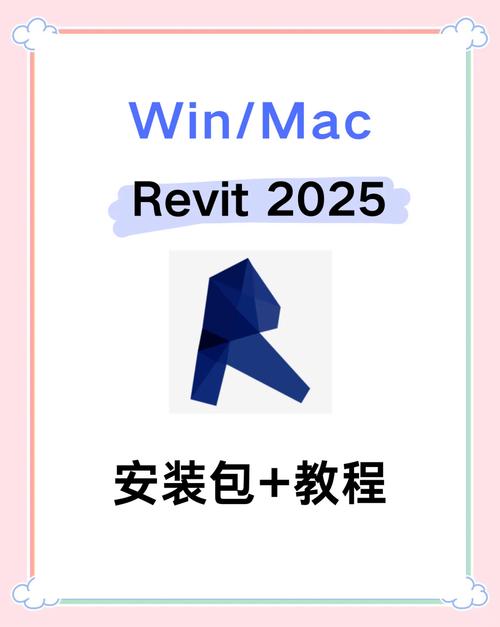
Autodesk Revit是一款功能强大的建筑信息模型(BIM)软件,广泛应用于建筑设计、工程和施工行业。它以其集成的设计工具和高效的协作能力著称,为建筑专业人士提供了创新的设计解决方案。本文将为您详细介绍Revit软件的基础知识,包括如何免费下载和安装,并提供一些基本的使用教程。
## 一、Revit软件简介
### 1.1 什么是Revit?
Revit是一款由Autodesk公司开发的BIM软件,用于建筑设计及文档编制。Revit支持多学科设计协作,涵盖建筑、结构和机电等多个领域,促进团队间的协调工作。通过Revit,用户可以创建三维模型,实现精确的可视化设计和分析。
### 1.2 Revit的主要特点
- **统一的环境**:Revit集成了建筑、结构及机电三个方面的设计,提供统一的建模环境。
- **参数化建模**:允许用户在不影响其他部分功能的前提下,对任何一个设计元素进行编辑。
- **智能文档编制**:自动生成完整的项目文档,如平面图、剖面图和立面视图。
- **实时更新**:模型中的任何更改都会自动更新到所有相关的平面、立面和表格中。
- **强大的分析工具**:包括能量分析、日照分析等功能,帮助优化设计。
## 二、如何免费下载Revit
对于学生和教育工作者,Autodesk提供免费的Revit版本。以下步骤将指导您如何免费下载这个版本。
### 2.1 创建Autodesk账户
1. 访问[Autodesk官方网站](https://www.autodesk.com/education/free-software/revit)。
2. 单击“Get Started”按钮,注册一个新的Autodesk账户。如果已有账户,可以直接登录。
3. 输入您的个人信息,包括电子邮箱、姓名和学校信息等。
### 2.2 验证身份
1. 完成账号创建后,系统会要求验证您的教育工作者或学生身份。
2. 根据提示上传必要的证明文件(如学生证、学校证明信等)。
3. Autodesk会在几个工作日内审核您的申请,一旦通过即可免费下载Revit。
### 2.3 下载软件
1. 登录您的Autodesk账户。
2. 导航至“产品”页面,选择Revit并下载适合您操作系统的版本。
3. 下载完成后,运行安装程序。
## 三、Revit的安装步骤
Revit的安装过程相对简单,但仍需注意一些细节。
### 3.1 系统要求
确保计算机符合以下最低系统要求:
- **操作系统**:64位Windows 10
- **处理器**:单核或多核Intel、Xeon或i系列处理器
- **内存**:至少8GB RAM
- **硬盘空间**:5GB可用空间
- **显卡**:支持DirectX 11及以上
### 3.2 安装过程
1. 双击下载的安装文件,启动安装向导。
2. 阅读并接受许可协议,然后单击“下一步”。
3. 选择安装类型,推荐选择“典型安装”;若需要自定义安装组件,可选择“自定义安装”。
4. 指定安装路径,默认路径一般为C:\Program Files\Autodesk\Revit 2024。
5. 单击“安装”,等待安装完成。
### 3.3 安装后的设置
1. 启动Revit软件,激活许可证。输入您的Autodesk ID进行登录。
2. 根据系统提示更新软件至最新版本,以获得最佳性能和最新功能。
## 四、Revit的基本使用教程
初次使用Revit可能会感到困惑,但随着实践,您将逐渐熟悉软件的各种功能。下面简要介绍几个基本操作。
### 4.1 用户界面概览
Revit的用户界面由功能区、项目浏览器和属性面板组成。
- **功能区**:位于窗口顶部,包含各种工具选项卡(如建筑、结构、注释等)。
- **项目浏览器**:左侧列出当前项目的所有视图、表格和族。
- **属性面板**:右侧显示所选对象的详细信息和编辑选项。
### 4.2 创建基本项目
#### 步骤1:新建项目
1. 在“功能区”中选择“文件”>“新建”>“项目”。
2. 选择一个模板(如Architectural Template),然后单击“确定”。
#### 步骤2:绘制墙体
1. 在“建筑”选项卡下,选择“墙体”工具。
2. 在建筑平面图中绘制墙体,通过指定起点和终点来完成。
#### 步骤3:添加门窗
1. 继续在“建筑”选项卡中,选择“门”或“窗”工具。
2. 将门窗拖动到墙体上,位置自动对齐。
### 4.3 使用视图和图纸
#### 步骤1:切换视图
1. 在“项目浏览器”中找到各类视图(如平面视图、立面视图)。
2. 双击以打开所需视图。
#### 步骤2:创建图纸
1. 在项目浏览器中右键单击“图纸”节点,选择“新建图纸”。
2. 从列表中选择模板,单击“确定”。
3. 将视图从项目浏览器拖放到图纸上进行排版。
### 4.4 添加注释与尺寸
- 使用“注释”选项卡中的工具,为项目添加标注、文本说明以及尺寸标记。
- 确保每个视图中都添加足够的信息,使图纸易于理解。
## 五、常见问题与解决方案
### 5.1 软件崩溃
- **原因**:可能由于硬件资源不足或过期的驱动。
- **解决方案**:升级计算机配置,并更新显卡驱动。
### 5.2 无法登录Autodesk账户
- **原因**:网络连接问题或者服务器维护。
- **解决方案**:检查网络连接,稍后重试。
### 5.3 模型显示错误
- **原因**:图形设置不兼容或模型文件损坏。
- **解决方案**:检查并调整图形显示设置,恢复备份文件。
## 六、结语
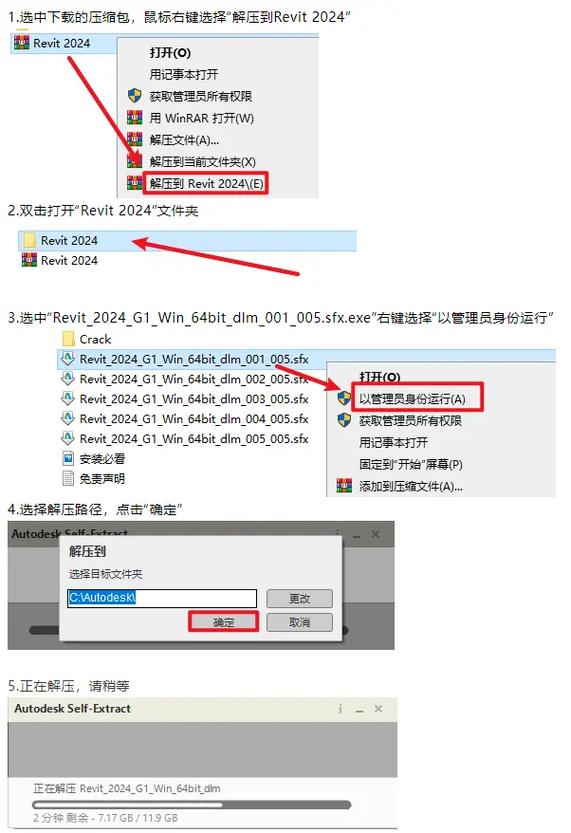
Revit作为BIM行业的领军软件,其强大的功能和便捷的操作让设计师们能够更加专注于创意本身,而不是被繁琐的技术问题所困扰。希望通过这篇文章,您能够快速上手Revit,开启精彩的设计之旅。无论是在教学还是商业项目中,掌握Revit都将成为您职业发展的重要助力。
BIM技术是未来的趋势,学习、了解掌握更多BIM前言技术是大势所趋,欢迎更多BIMer加入BIM中文网大家庭(http://www.wanbim.com),一起共同探讨学习BIM技术,了解BIM应用!
相关培训